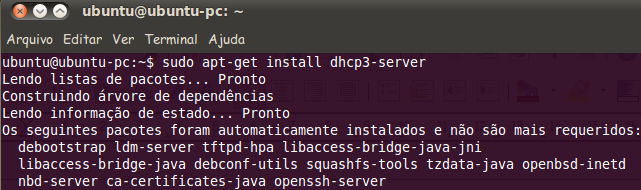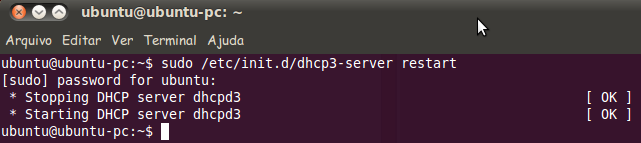Olá pessoal, neste artigo vou ensinar como se instala e configura de maneira simples um servidor DHC que distribui IPs para a subnet 192.168.1.x e permite endereços automáticos de 100 a 199.
Para aqueles que ainda não sabem um servidor DHCP é um serviço utilizado para gerenciar as faixas de IPs que podem existir na rede, ou seja, é um mecanismo para gerenciar o protocolo TCP/IP liberando IPs válidos para as estações de uma rede evitando com isso que tenhamos que configurar manualmente o IP, máscara, gateway e DNS manualmente, máquina a máquina.
A principal vantagem deste serviço é que bastando plugar um computador ou notebook em um terminal gerenciado pelo servidor já será o suficiente para termos acesso a internet e outros serviços automaticamente.
Pois bem, começamos abrindo o Terminal e executamos o seguinte comando para atualizarmos nossa lista de pacotes:
Para instalarmos o servidor DHCP:
| $sudo apt-get install dhcp3-server |
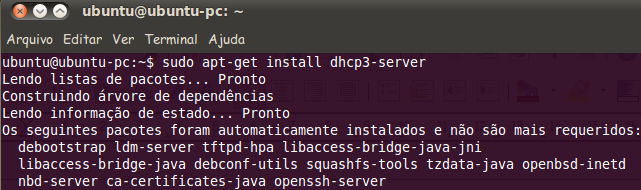
Após a instalação vamos configurar nosso servidor editando o arquivo dhcpd.conf que fica na pasta /etc/dhcp3/dhcpd.conf usando o comando:
| $ sudo gedit /etc/dhcp3/dhcpd.conf |
Digitando o comando acima o arquivo será aberto e deverá ficar como o exemplo abaixo: ###ARQUIVO EXEMPLO SIMPLES DE CONFIGURAÇÃO DO SERVIDOR DHCṔ
authoritative;
ddns-update-style none;
default-lease-time 600;
max-lease-time 7200;
subnet 192.168.1.0 netmask 255.255.255.0 {
range 192.168.1.100 192.168.1.199;
option routers 192.168.1.1;
option domain-name-servers 200.204.0.10, 200.204.0.138;
option broadcast-address 192.168.1.255;
}
###FIM
Explicando: authoritative: será usada para que o DHCP server tenha prioridade caso tenha outro servidor DHCP na rede.
Obs2: As duas primeiras linhas devem existir por padrão para o funcionamento do DHCP.
default-lease-time: controla o tempo de renovação dos endereços IP. O "600" indica que o servidor verifica a cada dez minutos se as estações ainda estão ativas. Se você tiver mais endereços IP do que máquinas, os endereços IP das estações raramente vão precisar mudar.
max-lease-time: será usado no caso de uma rede congestionada, determinando o tempo máximo que uma estação pode usar um determinado endereço IP.
subnet e netmask: será a rede a qual se aplicará as configurações.
range:determina a faixa de endereços IP que será usada pelo servidor (no nosso caso 192.168.1.100 até 192.168.1.199).
Obs2: A placa de rede do servidor que vai servir os endereços Ip deve estar na mesma faixa. Notem que no caso acima a placa está configurada para o endereço 192.168.1.1
Neste meu outro artigo ensino como configurar rede pelo Terminal (//www.devmedia.com.br/post-21902-Configurar-rede-Linux-via-Terminal--linha-de-comando.html)
option routers:vai o endereço do default gateway da rede, ou seja, o endereço do servidor que está compartilhando a conexão.
option domain-name-servers: contém os servidores DNS que serão usados pelas estações. Ao usar dois ou mais endereços, eles devem ser separados por vírgula, sem espaços.
option broadcast-address: define qual IP será utilizado para enviar uma mensagem para todas as máquinas na rede.
Depois de ter editado o arquivo dhcpd.conf com as configurações desejadas, salve-o e retorme ao Terminal
Agora teremos que indicar qual placa de rede será usada pelo DHCP Server editando o arquivo dhcp3-server com o comando:
| $ sudo gedit /etc/default/dhcp3-server |
# sourced by /etc/init.d/dhcp # Defaults for dhcp initscript
# installed at /etc/default/dhcp3-server by the maintainer scripts
#
# This is a POSIX shell fragment
#
# On what interfaces should the DHCP server (dhcpd) serve DHCP requests?
# Separate multiple interfaces with spaces, e.g. "eth0 eth1".
INTERFACES="eth1"
#FIM
Neste arquivo simples basta escolher a interface que será usada digitando o nome da mesma na frente de INTERFACES.
No caso acima foi usada a segunda placa de rede que geralmente é a eth1.
Salve o arquivo e execute o comando abaixo para reiniciar os serviços e colocar as novas configurações em vigor:
| $sudo /etc/init.d/dhcp3-server restart |
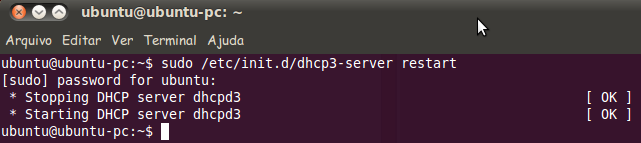
Pronto, agora só plugar as maquinas na rede.
Na continuação deste artigo vou ensinar como programar os endereços Ip de acordo com o MAC da placa de rede dos micros.